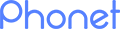Отслеживание событий и конверсий CallCatcher в Google Analytics
Для того чтоб анализировать события CallCatcher на Вашем сайте и делать на основе этих событий подсчет конверсий, необходимо воспользоваться встроенными возможностями CallCatcher для интеграций с Google Analytics.
При показе виджета, закрытии виджета или заказе звонка CallCatcher передает информацию о событиях в Google Analytics. Если на страницах сайта установлен код Google Universal Analytics (GUA), события CallCatcher передаются автоматически в GUA, доплнительных настроек проводить не нужно. Если GUA добавлен с помощью Google Tag Manager (GTM), необходимо настроить передачу пользовательских событий.
Внимание! Если на сайте установлен код Google Рекламы, то для передачи событий по CallCatcher в Google Analytics необходимо:
- Создать и установить на сайт Google Tag Manager
- Перенести html-код тега Google Analytics в GTM
- Перенести html-код тега Google Рекламы в GTM
- Настроить тег-связку с аккаунтом Google Analytics
- Настроить тег, триггер и переменные для CallCatcher, как указано ниже.
Для просмотра событий, необходимо:
- Войти в аккаунт Google Analytics;
- Перейти на вкладку «Поведение» → «События» → «Лучшие события»;
- В категориях событий, выбрать «CallCatcher».
Затем в браузере должны быть указаны представленные на рисунке 1 события.
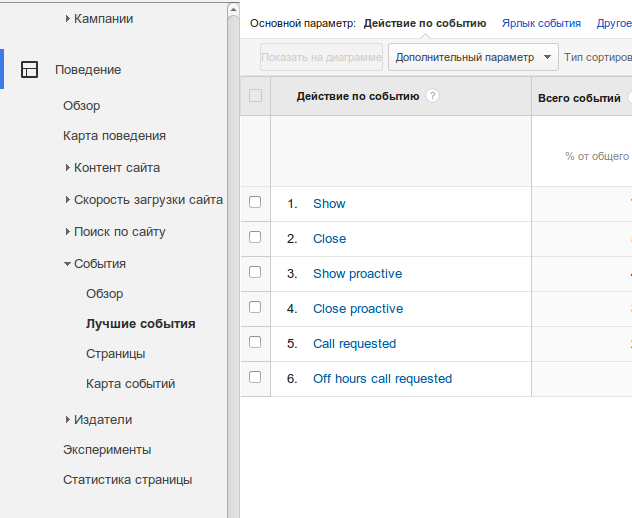
Описание доступных событий в Google Analytics
| Show | Клиент открыл окно заказа звонка, кликнув на иконку заказа звонка или другую клавишу выполняющую показ формы |
| Close | Клиент закрыл форму которую открыл кликом на кнопку заказа звонка |
| Show proactive | Автоматически появилось окно заказа звонка |
| Close proactive | Клиент закрыл автоматически появившееся окно заказа звонка |
| Call requested | Звонок заказан в рабочее время |
| Off hours call requested | Звонок заказан в нерабочее время |
Если GUA добавлен на сайт с помощью GTM, для работы событий необходимо провести дополнительные настройки:
-
Настроить переменные для получения значений уровня данных (dataLayer);
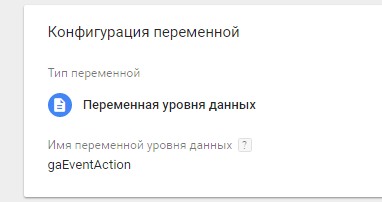 Рис. 2 Добавление переменной gaEventAction
Рис. 2 Добавление переменной gaEventAction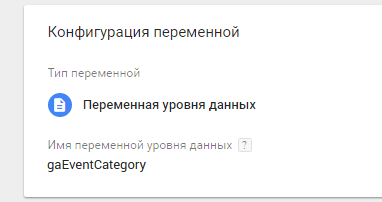 Рис. 3 Добавление переменной gaEventCategory
Рис. 3 Добавление переменной gaEventCategory -
Настроить триггер для специальных событий
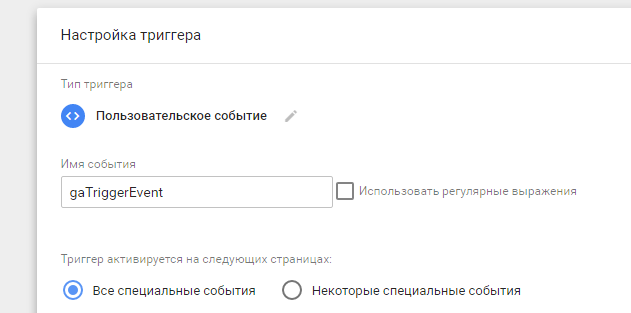 Рис. 4 Настройка триггера для специальных событий
Рис. 4 Настройка триггера для специальных событий -
Настроить тег для отправки пользовательских событий в GUA как показано на рисунке 5
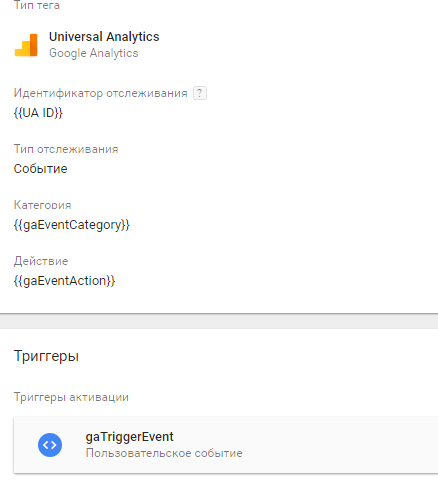 Рис. 5 Настройка тега для отправки событий
Рис. 5 Настройка тега для отправки событий
Не забудьте опубликовать изменения, затем события на сайте где установлен GTM должны передаваться в Google Analytics.
Для анализа событий CallCatcher как конверсий необходимо настроить цели в GUA. Например, можно настроить цели для анализа количества заказанных звонков. Для этого необходимо:
- Войти в Google Analytics, затем перейти в раздел «Администратор»;
- Выбрать нужные Аккаунт, Ресурс и Представление и перейти в «Цели»;
- Кликнуть на красную кнопку «+ ЦЕЛЬ», в первом шаге выбираем пункт «Собственная», и жмем «Далее»;
-
На втором шаге вводим название цели (например, Заказан звонок с CallCatcher), затем выбираем тип «Событие»;
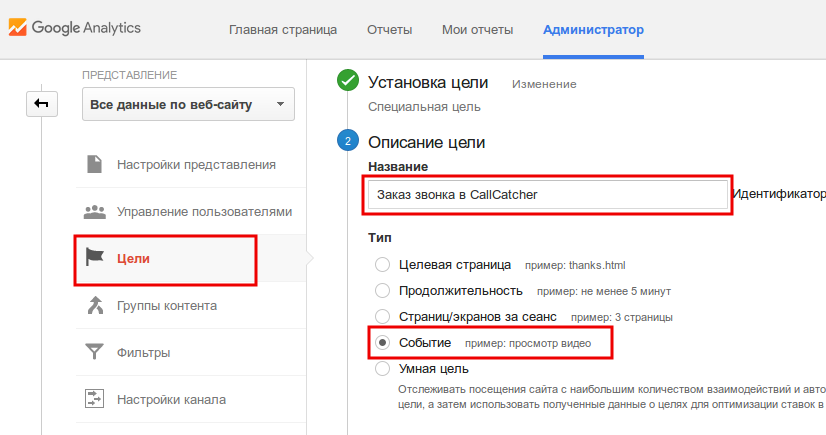 Рис. 6 Настройка описания цели в Google Analytics
Рис. 6 Настройка описания цели в Google Analytics -
На третьем шаге необходимо установить название категории, действие должно быть
установлено в одно из событий указанных выше. В нашем примере:
Категория=CallCatcher
Действие=Call requested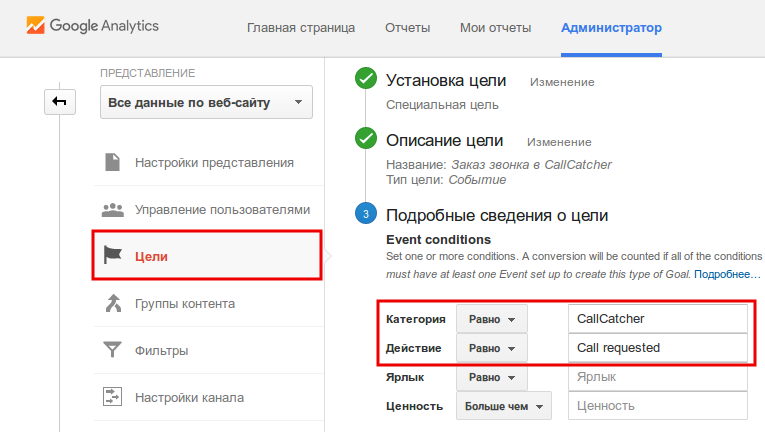 Рис. 7 Установка подробных сведений о цели в Google Analytics
Рис. 7 Установка подробных сведений о цели в Google Analytics
Можно создать конверсии для других событий, которые интересуют компанию. Созданные цели доступны в отчетах «Конверсии», а также в отчетах «В режиме реального времени» → «Конверсии».